- Os navegadores são ferramentas essenciais para navegar na Internet. Eles são o intermediário entre o seu computador e os sites que você visita.
- Existem muitos navegadores diferentes no mercado, cada um tendo como alvo as necessidades específicas do usuário. Mas há uma coisa que os navegadores têm em comum: o erro 503.
- Erro HTTP 503: o serviço não está disponível é um dos códigos de erro mais frequentes que afetam os navegadores. Neste guia, mostraremos como você pode corrigi-lo rapidamente.
- Marque o nosso hub de solução de problemas dedicado a corrigir erros do navegador para guias mais úteis.
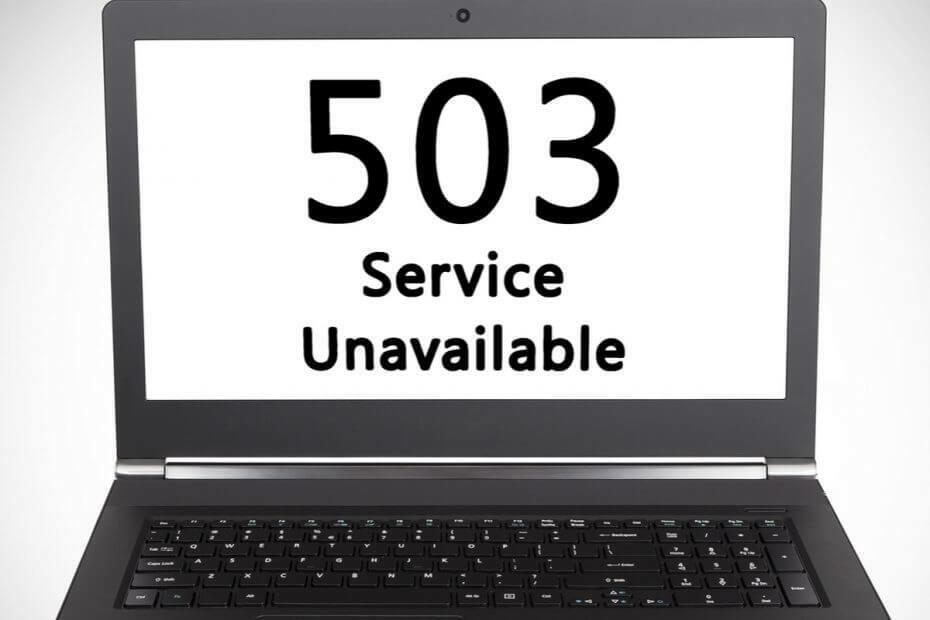
Este software manterá seus drivers ativos e funcionando, protegendo-o contra erros comuns de computador e falhas de hardware. Verifique todos os seus drivers agora em 3 etapas fáceis:
- Baixar DriverFix (arquivo de download verificado).
- Clique Inicia escaneamento para encontrar todos os drivers problemáticos.
- Clique Atualizar drivers para obter novas versões e evitar o mau funcionamento do sistema.
- DriverFix foi baixado por 0 leitores este mês.
Os erros HTTP geralmente vêm na forma de códigos de status, que são códigos de resposta padrão que ajudam a identificar a causa do problema fornecido por um servidor de site quando uma página da web ou outro recurso não carrega corretamente enquanto estiver online.
Sempre que você obtém um código de status HTTP, ele vem com o próprio código e a explicação correspondente, como HTTP erro 503.O serviço esta indisponivel.
Outra coisa que você pode querer ter em mente é que cada um desses códigos, também conhecido como erros do navegador, Códigos de erro da Internet ou Erros de conexão com a Internet têm seus grupos.
O erro HTTP 503 cai no grupo de erros do servidor 5xx de códigos de status HTTP. Eles geralmente indicam que a página da web ou solicitação de recurso é entendida pelo servidor, mas este não pode preenchê-la por um motivo ou outro.
No entanto, o erro HTTP ou códigos de status não devem ser confundidos com erros do Gerenciador de dispositivos ou códigos de erro do sistema, porque os últimos estão associados a diferentes erros e significados completamente.
Quando você obtém o erro HTTP 503, isso geralmente aponta para o servidor do site, que pode ter sido comprometido por uma sobrecarga (temporariamente) ou está muito ocupado, ou há algum processo em andamento, como programado manutenção.
Felizmente, esse erro ocorre. Existem soluções bastante rápidas para corrigir o problema e colocar o site novamente online.
O que é o erro HTTP 503 e como posso corrigi-lo?
- Verificações preliminares
- Feche o seu servidor proxy
- Inicie o pool de aplicativos de destino
- Alterar Carregar Perfil de Usuário
- Alterar identidade no pool de aplicativos
1. Verificações preliminares
Quer o problema seja com o servidor ou com o computador, existem algumas coisas que você pode tentar e verificar antes de corrigir o erro HTTP 503: O serviço não está disponível. Você pode começar tentando novamente o URL da barra de endereço, recarregando ou atualizando a página.
Você também pode reiniciar seu modem e roteador e, em seguida, reiniciar seu computador ou dispositivo - especialmente se você vir a mensagem ‘serviço indisponível - falha de DNS’. Se isso não corrigir o erro 503 do problema de DNS, escolha novos servidores DNS e altere-os no seu PC ou roteador.
Consulte o próprio site diretamente para obter ajuda, pois eles podem estar cientes do erro 503, para que possam informar se é um problema que afeta todos, não apenas você. Às vezes, esperar é a solução mais fácil para esse erro.
- LEIA TAMBÉM: 4 melhores navegadores com VPN embutido que você deve usar hoje
2. Feche o seu servidor proxy
Talvez você usar uma VPN ou um servidor proxy, nesse caso, você precisa verificar se a conexão está funcionando da maneira que deveria ou corretamente. Se o servidor proxy estiver inativo, você pode acabar obtendo o HTTP erro 503.O serviço esta indisponivel mensagem.
Isso geralmente acontece com servidores proxy gratuitos, mas se você não usa um servidor proxy, pode desabilitá-lo e tentar abrir o site que está mostrando o erro HTTP 503 o serviço está indisponível.
3. Inicie o pool de aplicativos de destino
Se o pool de aplicativos do aplicativo Web correspondente for interrompido ou desabilitado, o site exibirá o erro HTTP 503: O serviço não está disponível. Além disso, qualquer configuração incorreta no pool de aplicativos ou nas configurações do site pode causar o erro no site. As falhas de processo também acontecem devido à lógica incorreta do aplicativo.
Às vezes, a conta do usuário relacionada à identidade do usuário de um pool de aplicativos pode estar bloqueada ou ter uma senha expirada, ou mesmo privilégios inadequados que interferem no funcionamento do site.
Se o pool de aplicativos ficar sem RAM ou outros recursos, ele pode travar e levar ao erro HTTP 503, além disso, as migrações de servidor também levam a esses erros.
Se o erro HTTP 503 o serviço não estiver disponível for causado por um pool de aplicativos interrompido, iniciá-lo resolveria o problema.
- Clique Começar
- Na barra de pesquisa, digite Recursos do Windows
- Selecione Liga ou desliga características das janelas
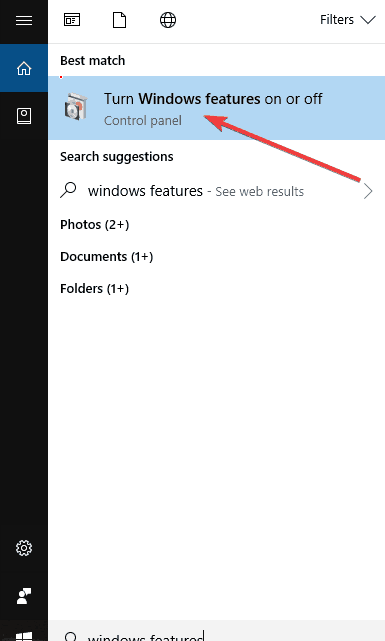
- Localizar Serviços de Informação da Internet e marque a caixa - isso instalará tudo que você precisa para usar o IIS
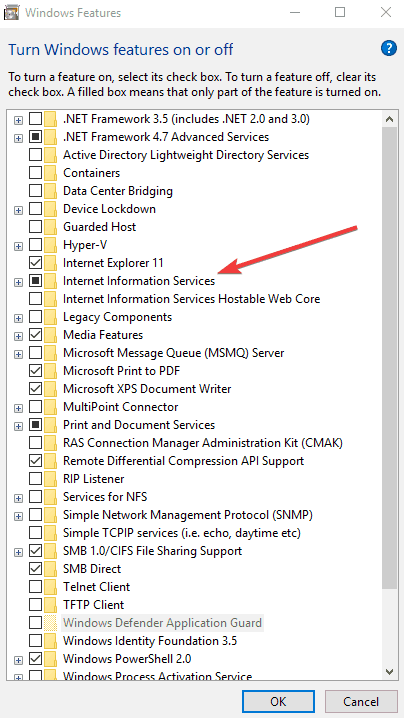
- Vamos para Painel de controle
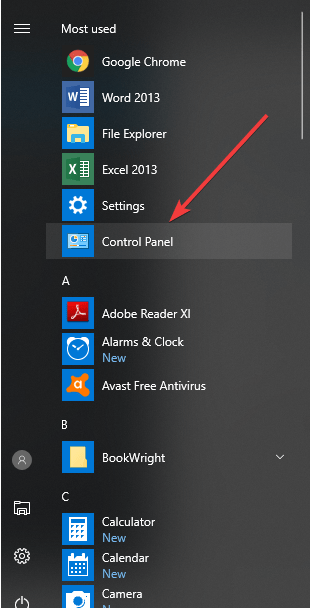
- Selecione Visto por e clique Ícones grandes
- Clique Ferramentas administrativas

- Achar IIS Manager e clique duas vezes nele

- Selecione Pools de aplicativos nó

- Clique com o botão direito em DefaultAppPool para verificar o status. Se estiver parado, inicie-o. Se estiver em execução, reinicie-o e veja se o erro HTTP 503 o serviço não está disponível desapareceu.

- LEIA TAMBÉM: 3 melhores navegadores com VPN que não tornam a conexão com a Internet mais lenta
4. Alterar Carregar Perfil de Usuário
Se o problema for o DefaultAppPool, altere ‘Carregar Perfil de Usuário’ para falso ao fazer o seguinte:
- Vamos para Painel de controle
- Selecione Visto por e clique Ícones grandes
- Clique Ferramentas administrativas

- Achar IIS Manager e clique duas vezes nele

- Selecione Pools de aplicativos nó

- Clique em DefaultAppPool para selecioná-lo ou destacá-lo

- No painel direito, selecione Configurações avançadas

- Achar Modelo de processo
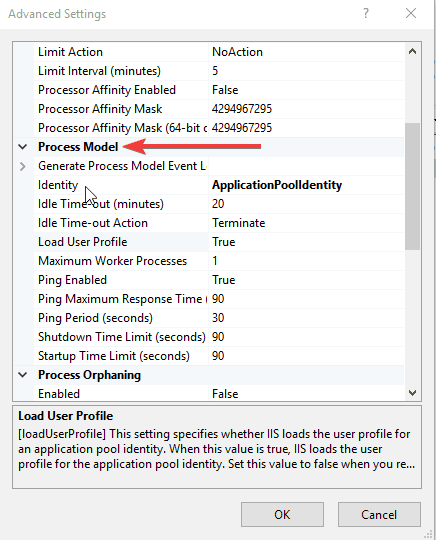
- Vamos para Carregar Perfil de Usuário
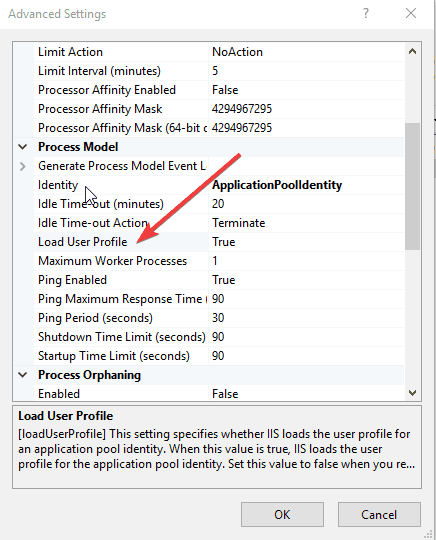
- Mudar de Verdadeiro para Falso
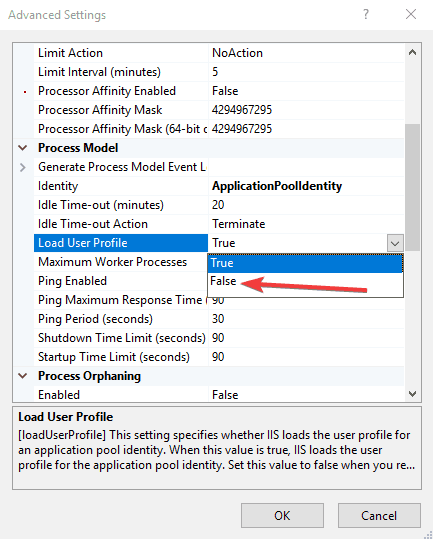
5. Alterar identidade no pool de aplicativos
- Vamos para Painel de controle
- Selecione Visto por e clique Ícones grandes
- Clique Ferramentas administrativas
- Achar IIS Manager e clique duas vezes nele
- Selecione Pools de aplicativos nó

- Encontre o pool de aplicativos correto para o seu site e clique nele
- Clique Configurações avançadas

- Sob Pmodelo rocess, selecione Identidade e altere-o e, em seguida, insira um novo usuário e senha
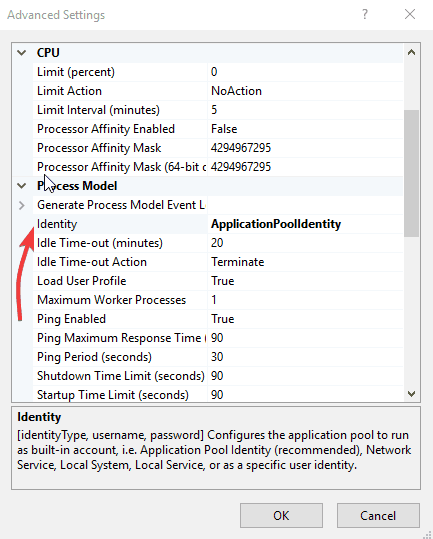
- Clique no seu Pool de aplicativos novamente e selecione Reciclar para reiniciá-lo.
- Recarregue o site
- Reinicie o seu modem e o seu computador
- Limpe o cache do navegador
- Verifique suas configurações de proxy
- Reinicie o DefaultAppPool
- O que Serviço Temporariamente Indisponível mau?
A mensagem de erro Serviço Temporariamente Indisponível indica que o servidor não está disponível devido a problemas de sobrecarga ou trabalho de manutenção programado. Este é apenas um problema temporário, o serviço deve voltar a ficar online assim que o problema for resolvido.
Nota do Editor: Este artigo continua na próxima página com mais soluções para corrigir o erro 503 em serviços específicos. Enquanto isso, dê uma olhada em nossa ampla coleção de guias para obter mais dicas e truques sobre como aproveitar a melhor experiência de navegação possível no PC.
perguntas frequentes
O erro HTTP 503 cai no grupo de erros do servidor 5xx de códigos de status HTTP. Eles geralmente indicam que a página da web ou solicitação de recurso é entendida pelo servidor, mas este não pode preenchê-la por um motivo ou outro.
O erro 503 ocorre quando o servidor do site que você está visitando está sobrecarregado devido a um número muito maior de solicitações do que ele pode suportar ou está tendo uma manutenção realizada nele.
Aqui estão os melhores métodos de solução de problemas para corrigir o erro 503:
- Recarregue o site
- Reinicie o seu modem e o seu computador
- Limpe o cache do navegador
- Verifique suas configurações de proxy
- Reinicie o DefaultAppPool
A mensagem de erro Serviço Temporariamente Indisponível indica que o servidor não está disponível devido a problemas de sobrecarga ou trabalho de manutenção programado. Este é apenas um problema temporário, o serviço deve voltar a ficar online assim que o problema for resolvido.
![Wi-Fi mostra Não conectado, mas a Internet funciona [Guia completo]](/f/887007e3a9dce6aaf63b75b3894b8f03.jpg?width=300&height=460)
![Protocolo de rede ausente no Windows 10 [GUIA PASSO A PASSO]](/f/2a27a31de2b975884d7d8e87c30be028.jpg?width=300&height=460)
